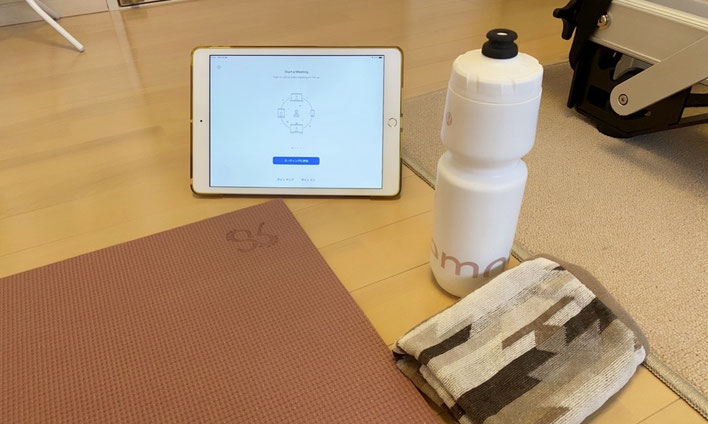
簡潔に。
イベントレッスンおよびプライベートレッスンでインストール方法をご確認頂くためのリンクです。
zoomを使ってレッスンに参加する場合
◆参加方法
映像が見れる端末とWi-Fi環境があればご参加可能。
プライベートレッスンはzoom cloud meeting というアプリを使用します。
お客様はインストール、ダウンロードのみでミーティング主催でない限り、サインアップもサインインも必要ありません。
●パソコンで参加
下記より参加するをクリックしてインストール後、ミーティングIDとpassを入れる
https://zoom.us/jp-jp/meetings.html
●タブレット、スマホで参加
アプリをインストールしてミーティングIDとpassを入れる
(iOS版)
https://apps.apple.com/jp/app/zoom-cloud-meetings/id546505307
( Android版)
https://play.google.com/store/apps/details?id=us.zoom.videomeetings&hl=ja
◆ミーティングIDとpassは弊社よりレッスン前日までにお客様に発信します。
ミーティングIDとpassがないと参加ができません。
◆当日の流れ
zoomを立ち上げる
↓
ミーティングに参加 をクリック
↓
ミーティングIDを入力
↓
passを入力
↓
待合室に待機、ホスト(私)が入室許可を出して参加
※オーディオの設定が出てきた場合は、オンにして下さい。
↓
マイク&ビデオ をミュート解除して下さい
(ご自身は見られたくない場合はビデオOFFでOK、音声に不具合があるなど、レッスン前に限り何か伝えたい場合にマイクのミュートを解除して下さい)
ご注意:通話の設定が出てきた場合は、
【インターネットを使用した通話】を選択してください。
ダイヤルインにすると音声が聞こえなくなる事例が発生しています。
※レッスン開始直前に、ホスト(私)がお客様全員のマイクをミュートにします。
ご参加、心よりお待ち申し上げます。
